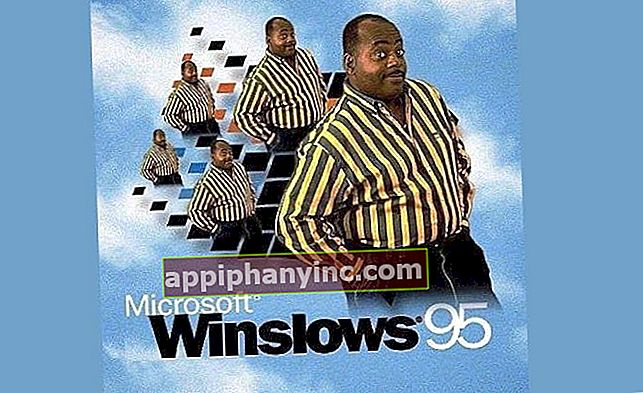Pieni temppu aktivoimaan WhatsAppin virallinen pimeä tila

tumma tila tai "tumma tila"WhatsApp Se on yksi kuuluisan viestisovelluksen odotetuimmista ominaisuuksista. Täällä blogissa olemme nähneet, kuinka pimeä teema aktivoidaan Chrome for Androidissa ja kuinka pimeä tila otetaan käyttöön Androidissa järjestelmätasolla. Tänään tarkastelemme kuitenkin melko utelias menetelmää virallisen WhatsApp-pimeän tilan saavuttamiseksi missä tahansa Android-puhelimessa käyttämästäsi mallista tai käyttöjärjestelmästä riippumatta.
Se on temppu, joka on levinnyt Internetissä viime päivinä, ja vaikka en henkilökohtaisesti suosittelisikaan sitä - sitten selitän miksi -, meidän on myönnettävä, että se osoittautuu tarpeeksi fiksuksi otetaan huomioon. Siksi aiomme ensin nähdä, miten se toimii, ja sitten jos yritämme tehdä omat johtopäätöksemme siitä, onko se sen arvoista vai ei.
Kuinka aktivoida WhatsAppin pimeä tila millä tahansa Androidilla
Ensinnäkin on mainittava, että puhelinta ei tarvitse juurtua WhatsAppin mustan tilan saavuttamiseksi. Temppu siinä on aktivoida kehittäjäasetukset, jotka sisältyvät WhatsApp-beetoihin ja siihen ne ovat yleensä piilotettu käyttäjältä.
WhatsApp testaa parhaillaan pimeää tilaa uusimmissa beetaversioissaan, joten meidän tarvitsee vain "tehdä pari muutosta", jotta kaikki nämä salaiset asetukset näkyvät ja voimme aloittaa niiden käytön heti.
Vaihe 1: Asenna tarvittavat työkalut
Tavoitteen saavuttamiseksi tarvitsemme pari sovellusta nimeltä VMOS ja WA Tweaker. VMOS on työkalu, jolla voimme luoda virtuaalikone Androidissamme. Tällä tavalla luomme hallitun ympäristön, jossa meillä on pääkäyttöluvat ja tarvittavat apuohjelmat tavoitteemme toteuttamiseksi. Voimme ladata VMOS: n suoraan Google Play Kaupasta.

 Lataa QR-koodi VMOS-juuren Android-virtuaalikopiokehittäjäjärjestelmä: VMOS | App Cloner Hinta: Ilmainen
Lataa QR-koodi VMOS-juuren Android-virtuaalikopiokehittäjäjärjestelmä: VMOS | App Cloner Hinta: Ilmainen WA Tweaker Se on avain, joka auttaa meitä avaamaan WhatsApp-beetojen sisältämät piilotetut ominaisuudet. Tämä työkalu vaatii, että meillä on juuren käyttöoikeudet (joten meidän on asennettava myös VMOS-sovellus). Voimme ladata WA Tweakerin APK: n virallisilta verkkosivuilta napsauttamalla painiketta "Lataa universaali APK”.

Lopuksi, meillä on myös oltava äskettäin julkaistu WhatsApp-beeta. Tätä varten voimme rekisteröityä WhatsApp-testiohjelmaan tai ladata APK: n äskettäisestä beetasta (kuten 2.19.282 saatavana APK Mirrorin kautta).
Vaihe 2: Määritä VMOS
Nyt kun meillä on kaikki valmiina, on aika päästä jauhoihin. Avaamme VMOS: n ja kun Android-virtuaalikone on käynnistetty (aluksi se kestää jonkin aikaa), napsautamme työpöydällä näkyvää keltaisen kansion kuvaketta. Täällä valitsemme WhatsApp- ja WA Tweaker -sovellukset ja napsautammetuoda”.

Napsauta seuraavaksi kuvaketta "asetukset"(Hammaspyörä). Täältä mennään "Järjestelmäasetukset -> Puhelintiedot"Ja napsauta 7 kertaa"Koontinumero”. Tämä näyttääKehittäjävaihtoehdot”. Menimme sisään ja aktivoimme pääkäyttäjän oikeudet virtuaalikoneessamme. Käynnistämme sitten kone uudelleen, jotta muutokset tulevat voimaan.

Vaihe 3: Määritä WA Tweaker
Tällä hetkellä olemme siirtymässä prosessin herkimpään kohtaan: avata piilotetut WhatsApp-vaihtoehdot. Tätä varten palataan takaisin VMOSiin, avataan WhatsApp ja määritetään se ensimmäistä kertaa (muista, että tämä on sovelluksen uusi asennus, joten sinun on määritettävä se uudelleen).
Seuraava vaihe on avata WA Tweaker. Sovellus pyytää järjestelmänvalvojan käyttöoikeuksia, ja saatuaan pääsemme valikkoon, jossa on paljon piilotettuja toimintoja, jotka voimme ottaa käyttöön WhatsAppissamme. Löydämme vaihtoehdon "Aktivoi pimeä tila”Ja aktivoimme välilehden.

Jos palaamme WhatsAppiin, näemme, miten nyt asetusvalikossa uusi vaihtoehto tulee näkyviinTeema”. Napsauta ja valitse aihe "Tumma”. Yötila aktivoituu automaattisesti koko WhatsApp-käyttöliittymässä. Saavutettu!


Päätelmät
Kuten sanoin viestin alussa, vaikka edessämme onkin toimiva menetelmä, en henkilökohtaisesti käyttäisi sitä kommunikoimaan WhatsAppissa. Syyt olisivat pääasiassa 3:
- Se ei ole käytännöllistä: WhatsAppin hallinta virtuaalikoneelta ei ole aivan mukavaa. Se on hiukan normaalia hitaampaa, ja myös ellemme pääse VMOS: iin, emme voi millään tavalla tietää meille tulevista ilmoituksista.
- Se kuluttaa paljon akkua: Virtuaalikoneen pitäminen käynnissä edellyttää huomattavaa akun kulutusta, mikä voi vähentää huomattavasti matkapuhelimesi itsenäisyyttä.
- He voivat kieltää tilimme: WhatsApp ei tue puhelimia, joissa on mukautetut ROM-levyt tai juurtuneet. Siksi, jos he havaitsevat, että käytämme sovellusta ympäristössä, jolla on järjestelmänvalvojan oikeudet, he voivat estää tilimme (mikä ei olisi ollenkaan hauskaa). Olen suorittanut tämän tempun henkilökohtaisesti varmistaakseni, että se toimii, eikä minulla ole ollut mitään ongelmia, mutta on liian suuri riski hypätä uima-altaaseen ilman enempää.
Mielestäni se on mielestäni erinomainen tapa testata sovellusta, ja se voi olla hieno työkalu tietää omasta kädestä kaikki uutiset, joiden kanssa WhatsApp työskentelee (kunhan emme käytä omaa henkilökohtaista numeroamme testit).
Onko sinulla Sähke asennettu? Saat parhaan postin joka päivä kanavamme. Tai jos haluat, lue kaikki meidän Facebook-sivu.